Grabación de sesiones en la nube de SimCapture Enterprise
Optimiza tus simulaciones clínicas con la grabación de sesiones en la nube de SimCapture Enterprise, garantizando un aprendizaje efectivo y mejoramiento continuo.
SimCapture Enterprise Cloud permite la captura inmediata de una sesión, la adición de datos a una sesión y las anotaciones que se pueden agregar durante y después de que se haya completado una sesión.
Tabla de contenido
-
Preparación de una sesión de SimCapture Enterprise
-
Grabación y anotación de una sesión de SimCapture Enterprise
-
Búsqueda y visualización de una sesión completa
-
Informe de una sesión completada
- Edición, anotación y recorte de una sesión completada anteriormente
- Visualización de una evaluación completa en el visor de sesiones
Preparación de una sesión de SimCapture Enterprise
Para comenzar, deberá preparar su sesión para grabar siguiendo estos pasos.
 |
Seleccionar entradas : verá hasta seis dispositivos ubicados en la parte inferior izquierda de la pantalla. Para habilitar o deshabilitar hasta cuatro dispositivos, haga clic en el nombre del dispositivo. Una vez que haya hecho esto, puede hacer clic en Iniciar grabación y comenzar la sesión si lo desea. |
- Una habitación azul significa que la habitación está disponible para ser utilizada.
- Una sala roja significa que la sala está actualmente en sesión . Puede unirse a la sesión si tiene permiso para hacerlo.
- Una sala amarilla significa que la sala está en línea pero no tiene entradas . Asegúrese de que el servidor tenga al menos una fuente de video y una de audio asociadas antes de comenzar una grabación.
- Una habitación gris significa que la habitación está actualmente fuera de línea . Si ve esto inesperadamente, comuníquese con el administrador del sistema o use el botón de comentarios en la esquina inferior derecha de la pantalla para informar un problema.
En este punto, puede optar por ingresar información útil sobre la sesión, que lo ayudará con los informes en el área Configuración de la sesión .
Configuración de la sesión
- Seleccionar curso : si se ha agregado un curso , puede seleccionarlo aquí. El menú cambiará para permitir elegir un escenario que se haya asociado con el curso.
- Seleccionar escenario : seleccione un escenario que haya sido preconfigurado para el curso seleccionado. Un escenario contendrá datos, evaluaciones, anotaciones predefinidas y archivos adjuntos para mejorar la experiencia del usuario y extraer datos significativos.
- Título : se requiere un título. Si no se ingresa ningún título, el título predeterminado es el mes, día, año y hora actual.
- Ubicación : la ubicación donde se graba la sesión. Las ubicaciones deben configurarse previamente en la configuración del sistema .
- Participantes : agregue participantes a la sesión.
- Notas : campo de texto libre para cualquier nota que desee agregar.
Grabación y anotación de una sesión de SimCapture Enterprise
Haga clic en el botón Iniciar grabación para grabar su sesión. Una vez que se inicia la grabación, se guardan las selecciones y comienza el temporizador. El menú de la sesión colapsará, pero se puede expandir seleccionando la flecha en el lado medio derecho de la pantalla.
El menú de sesión tiene las siguientes áreas:
- Resumen : información que se agregó antes de iniciar la grabación si el usuario decidió hacerlo. Se puede editar aquí durante o después de la simulación seleccionando el ícono de lápiz.
- Personas : se pueden agregar participantes a esta área. Se pueden agregar administradores como colaboradores. Estos se heredan del curso si se seleccionan.
-
Anotar : las anotaciones se pueden ingresar antes, durante y después de una sesión. El uso de anotaciones puede ser valioso para informar como marcador de una acción específica demostrada por el participante.
-
- Si se utiliza un escenario, el usuario puede encontrar anotaciones predefinidas que se pueden seleccionar a medida que avanza la grabación. Las anotaciones predefinidas son reportables por la cantidad de veces seleccionadas.
- Un usuario también puede agregar una anotación ad-hoc en el campo de texto. Estos no son reportables pero proporcionan recordatorios útiles del comportamiento observado.
-
- Registro de eventos : muestra las anotaciones que se han elegido en el orden en que se eligieron. También puede editar anotaciones en vivo o después de la sesión desde el registro de eventos. Los eventos en el registro sirven como un marcador que lo llevará a ese punto de la sesión.
- Evaluaciones : las evaluaciones son parte de los cursos y las asignadas durante la sesión aparecerán en este campo.
Seleccione el ícono Detener en la esquina inferior izquierda de la pantalla cuando la sesión haya finalizado.

Buscar y ver un Sesión completada
Desde la página de inicio, las sesiones se pueden encontrar de tres maneras.
 |
Informe rápido : última sesión en la que participó el usuario. Última sesión : última grabación de un nodo o ubicación específicos. Aparecerá un enlace a la última sesión grabada. Su actividad: muestra las últimas cuatro sesiones en las que participó. |
También puede usar la pestaña Sesiones para buscar, ver e informar sobre una sesión completa si es un usuario administrativo. Los filtros Curso , Participante , Organización , Simulador y Ubicación brindan muchas opciones para buscar una sesión específica.

Cuando se encuentra una sesión seleccionada, haga clic en la sesión para comenzar reproducción _
Informe de una sesión completada
No necesita estar en la red local para acceder a la funcionalidad administrativa o informar sesiones completadas. Debe estar en la red local para iniciar una nueva sesión o unirse a una sesión en vivo en curso. Veamos los pasos rápidos para informar sobre una sesión completa.
Paso 1: si esta fue la última sesión con la que estuvo asociado, marque el campo Informe rápido para ver su sesión. De lo contrario, haga clic en Sesiones en la navegación global para encontrar la sesión que está buscando, luego haga clic en el título de la sesión .
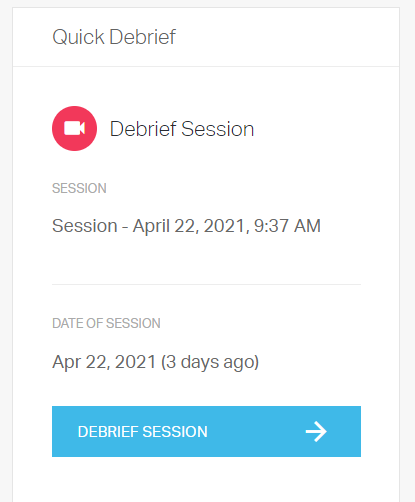 |
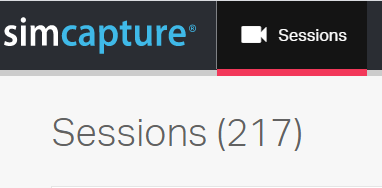 |
Paso 2: El video comenzará a reproducirse automáticamente. Puede pausar/reiniciar la reproducción desde el ![]() botón a la izquierda de la línea de tiempo.
botón a la izquierda de la línea de tiempo.
- Si esta es la primera vez que se analiza una sesión, la sesión puede tardar unos segundos en cargarse. Esto es normal, pero si el video tarda más de 10 segundos en cargarse o ciertos feeds tienen problemas para cargar, infórmenos para que podamos investigar.
Paso 3: para volver a la lista de sesiones, pase el mouse sobre la línea roja en la parte superior de la pantalla para mostrar la barra de navegación global.
- Al hacer clic en el botón Atrás de su navegador, también volverá a la página anterior.
Edición, anotación y recorte de una sesión completada anteriormente
También puede editar y anotar una sesión que ya se completó haciendo clic en la flecha azul a la derecha de la pantalla.

- Resumen : pestaña predeterminada donde un usuario puede editar campos seleccionando los tres puntos a la derecha del menú. Las opciones incluyen Editar , Descargar video y Eliminar .
- Personas : al seleccionar el ícono de lápiz a la derecha del campo Personas , puede agregar colaboradores , participantes y espectadores a la sesión. Además, se pueden modificar los permisos relacionados con los Participantes y los Espectadores. Se puede crear un enlace externo para compartir la sesión.
- Anotar : si está permitido, el usuario puede agregar anotaciones predefinidas si se utilizó un escenario. También se pueden agregar anotaciones ad-hoc.
- Registro de eventos: los eventos registrados aparecen aquí en el orden cronológico en que fueron seleccionados. Use el registro de eventos para moverse directamente a un lugar específico anotado durante la sesión. Las anotaciones se pueden filtrar y editar en el registro de eventos, y la anotación puede incluir desplazamiento y texto.
- Evaluaciones : si se ha asignado una evaluación, se puede completar aquí. Las evaluaciones completadas pueden ser revisadas.

Recortar una grabación de sesión
Para recortar una grabación de sesión completa, haga clic en el video de la sesión que desea editar, vaya a la esquina inferior derecha de su pantalla y haga clic en el símbolo Recortar ![]() . Edite su video y luego haga clic en Guardar .
. Edite su video y luego haga clic en Guardar .
Nota: Una vez hecho esto, el video original no estará disponible para usted. Además, todas las evaluaciones se moverán al video editado.
Visualización de una evaluación completa en el visor de sesiones
Ahora puede ver todas las evaluaciones completadas relacionadas con una sesión en el visor de sesiones. Para hacer esto, siga estos pasos:
- Haga clic en Sesiones en la barra de menú y haga clic en el nombre de la sesión.
- Haz clic en la pestaña azul de la barra lateral .
- Haga clic en el icono de Evaluación
 y seleccione la evaluación completa del menú desplegable.
y seleccione la evaluación completa del menú desplegable. - Haga clic en el enlace debajo del área Completado para ver el nombre de la evaluación, el evaluador, la fecha y hora de finalización y las preguntas de la evaluación.